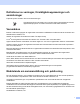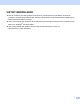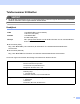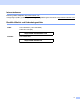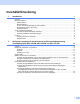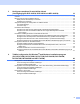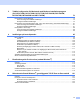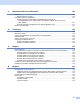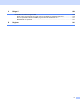Inbyggd Ethernet-flerfunktionsskrivarserver för flera protokoll och trådlös (IEEE 802.11b/g) Ethernet-flerfunktionsskrivarserver BRUKSANVISNING FÖR NÄTVERKSANVÄNDARE Läs igenom denna bruksanvisning noggrant innan du börjar använda maskinen i nätverket. Du kan skriva ut eller läsa bruksanvisningen från cd-skivan när som helst. Förvara skivan på en lättåtkomlig plats, så att du snabbt och enkelt kan använda den som referens vid behov. På Brother Solutions Center (http://solutions.brother.
Definitioner av varningar, försiktighetsuppmaningar och anmärkningar Följande symbol används i den här bruksanvisningen: I anmärkningar får du information om hur du ska agera i olika situationer som kan uppstå samt tips på hur en funktion samverkar med andra funktioner. Varumärken Brother och Brother-logotypen är registrerade varumärken och BRAdmin Professional är ett varumärke som tillhör Brother Industries, Ltd. UNIX är ett registrerat varumärke som tillhör The Open Group.
VIKTIGT MEDDELANDE Den här produkten är endast godkänd för användning i det land där den inhandlades. Använd inte produkten i andra länder än inköpslandet, eftersom det kan strida mot det aktuella landets lagstiftning om trådlös telekommunikation och elnät. I det här dokumentet står Windows® XP för Windows ® XP Professional, Windows® XP Professional x64 Edition och Windows® XP Home Edition. I det här dokumentet står Windows Server® 2003 för Windows Server® 2003 och Windows Server® 2003 x64 Edition.
Telefonnummer till Brother VIKTIGT För att få hjälp med tekniska frågor och användningsfrågor måste du ringa till det land där du inhandlade maskinen. Samtalen måste ringas inom det aktuella landet. Kundtjänst I USA 1-877-BROTHER (1-877-276-8437) 1-901-379-1215 (FAX) I Kanada 1-877-BROTHER 514-685-4898 (FAX) I Europa Gå in på http://www.brother.com för att få information om var närmaste Brotherkontor finns.
Internetadresser Brothers globala webbplats: http://www.brother.com Vanliga frågor (FAQs), produktsupport, verktyg och uppdateringar av drivrutiner: http://solutions.brother.com Beställa tillbehör och förbrukningsartiklar I USA: 1-877-552-MALL (1-877-552-6255) 1-800-947-1445 (fax) http://www.brothermall.com I Kanada: 1-877-BROTHER http://www.brother.
Innehållsförteckning 1 Introduktion 1 Översikt......................................................................................................................................................1 Nätverksfunktioner.....................................................................................................................................3 Nätverksutskrift....................................................................................................................................
3 Konfigurera maskinen för ett trådlöst nätverk (inte tillgängligt för DCP-365CN, DCP-395CN och MFC-295CN) 19 Översikt....................................................................................................................................................19 Begrepp och koncept för trådlösa nätverk ...............................................................................................20 SSID (Service Set Identifier) och kanaler ...........................................................
5 Trådlös konfiguration för Macintosh med Brothers installationsprogram (för DCP-373CW, DCP-375CW, DCP-377CW, DCP-593CW, DCP-595CW, DCP-597CW, MFC-495CW och MFC-795CW) 72 Konfiguration i infrastrukturläget..............................................................................................................73 Innan du konfigurerar trådlösa inställningar ......................................................................................73 Konfigurera trådlösa inställningar ......................
Nätverksutskrift från en Macintosh 124 Översikt..................................................................................................................................................124 Välja skrivarserver (TCP/IP) ............................................................................................................124 Ändra skrivarserverns inställningar........................................................................................................
C Bilaga C 156 Information om licens för öppen källa ....................................................................................................156 Delar av den programvara som ingår i den här produkten är gSOAPprogramvara. .......................156 Den här produkten inkluderar SNMP-programvara från WestHawk Ltd..........................................157 Meddelande om OpenSSL ..............................................................................................................
1 Introduktion 1 1 Översikt 1 Brother-maskinen kan delas över ett 10/100 MB trådbundet eller trådlöst (IEEE 802.11b/802.11g) Ethernetnätverk med hjälp av den interna skrivarservern för nätverk. Skrivarservern stöder olika funktioner och anslutningsmetoder beroende på vilket operativsystem du använder i ett nätverk som stöder TCP/IP. Dessa funktioner omfattar utskrift, skanning, PC-Fax-sändning, PC-Fax-mottagning, PhotoCapture Center™, fjärrinställning samt statusövervakning.
Introduktion Användare med trådlösa nätverk: För att få bästa möjliga resultat vid vanliga, dagliga dokumentutskrifter ska du placera Brother-maskinen så nära nätverkets åtkomstpunkt (eller router) som möjligt och se till att det finns så få hinder som möjligt mellan maskinen och åtkomstpunkten. Om det finns stora föremål eller väggar mellan de båda enheterna, eller om det förekommer störningar från andra elektroniska apparater, kan detta påverka dokumentens dataöverföringshastighet.
Introduktion Nätverksfunktioner 1 1 I Brother-maskinen finns följande grundläggande nätverksfunktioner: Nätverksutskrift 1 Skrivarservern tillhandahåller utskriftstjänster för Windows® 2000/XP, Windows Vista® och Windows Server® 2003/2008 som stöder TCP/IP-protokoll samt Macintosh (Mac OS X 10.3.9 – 10.5.x) som stöder TCP/IP. Nätverksskanning 1 Du kan skanna dokument över nätverket till din dator. (Se Nätverksskanning i Bruksanvisning för programanvändare.
Introduktion Hanteringsverktyg 1 1 BRAdmin Light 1 BRAdmin Light är ett verktyg som används vid den inledande installationen av nätverksanslutna Brotherenheter. Verktyget kan användas för att söka efter Brother-produkter i nätverket, visa deras status och konfigurera grundläggande nätverksinställningar som t.ex. IP-adressen. Verktyget BRAdmin Light är tillgängligt för datorer med Windows® 2000/XP, Windows Vista®, Windows Server® 2003/2008 och Mac OS X 10.3.9 – 10.5.x.
Introduktion Typer av nätverksanslutningar 1 1 Exempel på nätverksanslutning med kabel 1 Peer-to-peer-utskrift med TCP/IP 1 I en peer-to-peer-miljö kan varje dator skicka och ta emot data direkt till och från varje enhet. Det finns ingen central server som kontrollerar filåtkomsten eller skrivardelningen.
Introduktion Utskrift i delad nätverksmiljö 1 I en delad nätverksmiljö kan varje dator skicka data via en centralstyrd dator. En sådan dator kallas ofta för en ”server” eller ”skrivarserver”. Dess uppgift är att styra utskriften av alla utskriftsjobb. 1 Klientdator 2 Kallas även för ”server” eller ”skrivarserver” 3 TCP/IP eller USB (om tillgängligt) 4 Nätverksskrivare (din maskin) I ett större nätverk rekommenderar vi utskrift i delad nätverksmiljö.
Introduktion Exempel på trådlösa nätverksanslutningar 1 1 Ansluten till en dator via en åtkomstpunkt i nätverket (infrastrukturläge) 1 I den här typen av nätverk finns en central åtkomstpunkt mitt i nätverket. Åtkomstpunkten kan även fungera som en brygga eller gateway för ett trådbundet nätverk. Om den trådlösa Brother-maskinen (din maskin) är en del av det här nätverket, tar den emot alla utskriftsjobb via en åtkomstpunkt.
Introduktion Protokoll 1 1 TCP/IP-protokoll och -funktioner 1 Protokoll är standardiserade regeluppsättningar för dataöverföring i nätverk. Med protokollen kan användarna få tillgång till de nätverksanslutna resurserna. Den skrivarserver som används i denna Brother-produkt stöder TCP/IP-protokollen (Transmission Control Protocol/Internet Protocol). TCP/IP är den populäraste protokolluppsättningen för Internet- och e-post-kommunikation.
Introduktion Custom Raw Port (standardporten är port 9100) 1 1 Även detta utskriftsprotokoll är vanligt i TCP/IP-nätverk. mDNS 1 Med mDNS kan Brother-skrivarservern automatiskt konfigureras så den fungerar i ett enkelt nätverkskonfigurerat Mac OS X-system. (Mac OS X 10.3.9 – 10.5.x) TELNET 1 Brother-skrivarservern har stöd för en TELNET-server för konfiguration via kommandoraden.
2 Konfigurera maskinen för ett nätverk med en Ethernet-kabelanslutning (inte tillgängligt för MFC-253CW, MFC-255CW och MFC-257CW) 2 2 Översikt 2 Innan du kan använda Brother-maskinen i nätverksmiljö måste du installera Brother-programvaran och konfigurera rätt TCP/IP-nätverksinställningar på själva maskinen. I det här kapitlet beskrivs de grundläggande stegen för att skriva ut över ett nätverk med TCP/IP-protokollet.
Konfigurera maskinen för ett nätverk med en Ethernet-kabelanslutning (inte tillgängligt för MFC-253CW, MFC-255CW och MFC-257CW) Tilldela en IP-adress till skrivarservern 2 Om du har en DHCP/BOOTP/RARP-server i nätverket (vanligtvis ett UNIX®/Linux ®-, Windows® 2000/XP-, Windows Vista®- eller Windows Server® 2003/2008-nätverk) kommer skrivarservern automatiskt att hämta IP-adressen från den aktuella servern. 2 Obs I mindre nätverk kan DHCP-servern vara routern.
Konfigurera maskinen för ett nätverk med en Ethernet-kabelanslutning (inte tillgängligt för MFC-253CW, MFC-255CW och MFC-257CW) Stegvis tabell a 2 Konfigurera TCP/IP-inställningarna.
Konfigurera maskinen för ett nätverk med en Ethernet-kabelanslutning (inte tillgängligt för MFC-253CW, MFC-255CW och MFC-257CW) Ställa in IP-adressen och nätmasken 2 Använda verktyget BRAdmin Light för att konfigurera maskinen som en nätverksskrivare 2 2 BRAdmin Light 2 BRAdmin Light är ett verktyg som används vid den inledande installationen av nätverksanslutna Brotherenheter.
Konfigurera maskinen för ett nätverk med en Ethernet-kabelanslutning (inte tillgängligt för MFC-253CW, MFC-255CW och MFC-257CW) c Dubbelklicka på den okonfigurerade enheten. Windows® 2 Macintosh Obs • Om skrivarservern är inställd på de ursprungliga fabriksinställningarna (om du inte använder en DHCP/BOOTP/RARP-server), visas enheten som Ej konfigurerad på skärmen i BRAdmin Light. • Du hittar nodnamnet och MAC-adressen (Ethernet-adressen) på maskinens kontrollpanel.
Konfigurera maskinen för ett nätverk med en Ethernet-kabelanslutning (inte tillgängligt för MFC-253CW, MFC-255CW och MFC-257CW) d Välj STATIC från Bootmetod. Ange vid behov skrivarserverns IP-adress, Nätmask och Gateway. Windows® 2 Macintosh e f Klicka på OK. Om du har programmerat in IP-adressen rätt visas nu Brother-skrivarservern i enhetslistan. Konfigurera maskinen för ett nätverk med kontrollpanelen 2 Du kan konfigurera maskinen för ett nätverk med Nätverk-menyn på kontrollpanelen.
Konfigurera maskinen för ett nätverk med en Ethernet-kabelanslutning (inte tillgängligt för MFC-253CW, MFC-255CW och MFC-257CW) Ändra skrivarserverns inställningar 2 Obs Trådlösa nätverksanvändare måste konfigurera de trådlösa inställningarna när skrivarserverns inställningar ska ändras. (Se Konfigurera maskinen för ett trådlöst nätverk (inte tillgängligt för DCP-365CN, DCP-395CN och MFC-295CN) på sidan 19.
Konfigurera maskinen för ett nätverk med en Ethernet-kabelanslutning (inte tillgängligt för MFC-253CW, MFC-255CW och MFC-257CW) Använda verktyget BRAdmin Professional 3 för att ändra de trådlösa inställningarna (Windows®) 2 Obs • Använd den senaste versionen av verktyget BRAdmin Professional 3. Det kan hämtas från http://solutions.brother.com. Verktyget är endast tillgängligt för Windows®-användare.
Konfigurera maskinen för ett nätverk med en Ethernet-kabelanslutning (inte tillgängligt för MFC-253CW, MFC-255CW och MFC-257CW) Använda fjärrinställning för att ändra skrivarserverns inställningar (inte tillgängligt för Windows Server® 2003/2008) (inte tillgängligt för DCP-modeller, MFC-253CW, MFC-255CW, MFC-257CW och MFC-295CN) 2 2 Fjärrinställning för Windows® 2 Med hjälp av fjärrinställningsprogramvaran kan du konfigurera nätverksinställningar från ett Windows®program.
3 Konfigurera maskinen för ett trådlöst nätverk (inte tillgängligt för DCP-365CN, DCP-395CN och MFC-295CN) 3 Översikt 3 Följ anvisningarna i Snabbguiden om du vill ansluta maskinen till ett trådlöst nätverk. Vi rekommenderar att du använder installationsguiden på Nätverk-menyn på maskinens kontrollpanel. Om du gör det går det lätt att ansluta maskinen till ett trådlöst nätverk. Följ anvisningarna i den medföljande Snabbguiden.
Konfigurera maskinen för ett trådlöst nätverk (inte tillgängligt för DCP-365CN, DCP-395CN och MFC-295CN) Begrepp och koncept för trådlösa nätverk 3 Om du vill använda maskinen i ett trådlöst nätverk måste du konfigurera maskinen så att dess inställningar motsvarar det befintliga trådlösa nätverkets inställningar. I det här avsnittet finns information om några av de viktigaste begreppen och koncepten för inställningarna, vilka kan komma till nytta när du konfigurerar maskinen för trådlösa nätverk.
Konfigurera maskinen för ett trådlöst nätverk (inte tillgängligt för DCP-365CN, DCP-395CN och MFC-295CN) Krypteringsmetoder 3 Kryptering används för att skydda data när de skickas över ett trådlöst nätverk. Den trådlösa Brothermaskinen har stöd för följande krypteringsmetoder: Ingen Ingen krypteringsmetod används. 3 WEP Då WEP (Wired Equivalent Privacy) används, skickas och mottas data med hjälp av en säker nyckel.
Konfigurera maskinen för ett trådlöst nätverk (inte tillgängligt för DCP-365CN, DCP-395CN och MFC-295CN) Stegvisa anvisningar för konfiguration av trådlösa nätverk 3 För infrastrukturläge a 3 Kontrollera nätverksmiljön. (se sidan 24.) 3 Infrastrukturläge ad-hoc-läge Ansluten till en dator med en åtkomstpunkt b Ansluten till en dator med trådlösa funktioner som saknar en åtkomstpunkt Kontrollera inställningsmetoden för det trådlösa nätverket. (se sidan 25.
Konfigurera maskinen för ett trådlöst nätverk (inte tillgängligt för DCP-365CN, DCP-395CN och MFC-295CN) För ad-hoc-läge a 3 Kontrollera nätverksmiljön. (se sidan 24.) Ad-hoc-läge Infrastrukturläge Ansluten till en dator med trådlösa funktioner som saknar en åtkomstpunkt b eller Ansluten till en dator med en åtkomstpunkt 3 Kontrollera inställningsmetoden för det trådlösa nätverket. (se sidan 25.) Använd Inställningsguiden på kontrollpanelen (rekommenderas) c Se sidan 22.
Konfigurera maskinen för ett trådlöst nätverk (inte tillgängligt för DCP-365CN, DCP-395CN och MFC-295CN) Kontrollera nätverksmiljön 3 Ansluten till en dator med en åtkomstpunkt i nätverket (infrastrukturläge) 3 1 3 4 2 3 1 Åtkomstpunkt 2 Trådlös nätverksskrivare (din maskin) 3 Dator med trådlösa funktioner som är ansluten till åtkomstpunkten 4 Kabelansluten dator utan trådlösa funktioner ansluten till åtkomstpunkten med en Ethernet-kabel Ansluten till en dator med trådlösa funktioner utan någon åtk
Konfigurera maskinen för ett trådlöst nätverk (inte tillgängligt för DCP-365CN, DCP-395CN och MFC-295CN) Kontrollera inställningsmetoden för det trådlösa nätverket 3 Du kan konfigurera maskinen för ett trådlöst nätverk på fyra sätt: med maskinens kontrollpanel (rekommenderas), med SES, WPS eller AOSS via menyn på kontrollpanelen, med PIN-metoden i Wi-Fi Protected Setup™ eller Brothers installationsprogram. Installationsprocessen varierar beroende på vilken typ av nätverk du har.
Konfigurera maskinen för ett trådlöst nätverk (inte tillgängligt för DCP-365CN, DCP-395CN och MFC-295CN) Konfigurera med PIN-metoden i Wi-Fi Protected Setup™ (endast infrastrukturläge) 3 Om den trådlösa åtkomstpunkten (A) har stöd för Wi-Fi Protected Setup™ kan du även konfigurera med PINmetoden i Wi-Fi Protected Setup™. (Se Använda PIN-metoden i Wi-Fi Protected Setup™ på sidan 44.) Anslutning när den trådlösa åtkomstpunkten (routern) (A) även fungerar som registrerare 1.
Konfigurera maskinen för ett trådlöst nätverk (inte tillgängligt för DCP-365CN, DCP-395CN och MFC-295CN) Konfigurera maskinen för ett trådlöst nätverk med Brothers installationsprogram på cd-skivan 3 Du kan även använda Brothers installationsprogram som finns på den medföljande cd-skivan. Du får instruktioner på skärmen tills du kan använda Brother-maskinen i ett trådlöst nätverk. Du måste känna till det trådlösa nätverkets inställningar innan du påbörjar installationen.
Konfigurera maskinen för ett trådlöst nätverk (inte tillgängligt för DCP-365CN, DCP-395CN och MFC-295CN) Konfigurera maskinen för ett trådlöst nätverk 3 VIKTIGT • Om du ska ansluta Brother-maskinen i ett nätverk, rekommenderar vi att du kontaktar systemadministratören innan du påbörjar installationen. Du måste känna till det trådlösa nätverkets inställningar innan du påbörjar installationen.
Konfigurera maskinen för ett trådlöst nätverk (inte tillgängligt för DCP-365CN, DCP-395CN och MFC-295CN) b c Tryck på Menu. d För DCP-373CW, DCP-375CW, DCP-377CW, DCP-593CW, DCP-595CW, DCP-597CW och MFC-495CW Tryck på a eller b och välj WLAN. Tryck på OK. Tryck på a eller b och välj Nätverk. Tryck på OK. 3 e Tryck på a eller b och välj Inställn.guide. Tryck på OK.
Konfigurera maskinen för ett trådlöst nätverk (inte tillgängligt för DCP-365CN, DCP-395CN och MFC-295CN) k Om din trådlösa enhet ansluts korrekt visas Ansluten på skärmen i 60 sekunder och konfigurationen är klar. Om anslutningen misslyckas, visas Fel lösenord eller Anslutningsfel på skärmen i 60 sekunder. Obs • Om Fel lösenord visas på skärmen stämmer inte det lösenord som du angav överens med åtkomstpunkten.
Konfigurera maskinen för ett trådlöst nätverk (inte tillgängligt för DCP-365CN, DCP-395CN och MFC-295CN) Konfigurera maskinen när SSID inte sänds a 3 Innan du konfigurerar maskinen rekommenderar vi att du skriver ned inställningarna för det trådlösa nätverket. Du behöver de uppgifterna för att kunna fortsätta med konfigurationen. Kontrollera och anteckna det trådlösa nätverkets nuvarande inställningar.
Konfigurera maskinen för ett trådlöst nätverk (inte tillgängligt för DCP-365CN, DCP-395CN och MFC-295CN) f (för DCP-373CW, DCP-375CW, DCP-377CW, MFC-253CW, MFC-255CW och MFC-257CW) Tryck på a eller 1 när Byt till WLAN? eller WLAN Aktiv ? visas för att godkänna. Då startas inställningsguiden för trådlösa nätverk. Tryck på Stop/Exit om du vill avbryta. (för DCP-593CW, DCP-595CW, DCP-597CW och MFC-495CW) Tryck på OK då När Nätverks I/F på WLAN visas ska du bekräfta genom att trycka på OK.
Konfigurera maskinen för ett trådlöst nätverk (inte tillgängligt för DCP-365CN, DCP-395CN och MFC-295CN) q Om din trådlösa enhet ansluts korrekt visas Ansluten på skärmen i 60 sekunder och konfigurationen är klar. Om anslutningen misslyckas, visas Anslutningsfel eller Fel lösenord på skärmen i 60 sekunder. Obs • Om Fel lösenord visas på skärmen stämmer inte det lösenord som du angav överens med åtkomstpunkten.
Konfigurera maskinen för ett trådlöst nätverk (inte tillgängligt för DCP-365CN, DCP-395CN och MFC-295CN) För modeller med pekskärm 3 Konfigurera maskinen för ett befintligt trådlöst nätverk a 3 Innan du konfigurerar maskinen rekommenderar vi att du skriver ned SSID och lösenordet (om det behövs) för det trådlösa nätverket. Du behöver de uppgifterna för att kunna fortsätta med konfigurationen.
Konfigurera maskinen för ett trådlöst nätverk (inte tillgängligt för DCP-365CN, DCP-395CN och MFC-295CN) k Om din trådlösa enhet ansluts korrekt visas Ansluten på skärmen i 60 sekunder och konfigurationen är klar. Om anslutningen misslyckas, visas Anslutningsfel eller Fel lösenord på skärmen i 60 sekunder. Obs • Om Fel lösenord visas på skärmen stämmer inte det lösenord som du angav överens med åtkomstpunkten.
Konfigurera maskinen för ett trådlöst nätverk (inte tillgängligt för DCP-365CN, DCP-395CN och MFC-295CN) Konfigurera maskinen när SSID inte sänds a 3 Innan du konfigurerar maskinen rekommenderar vi att du skriver ned inställningarna för det trådlösa nätverket. Du behöver de uppgifterna för att kunna fortsätta med konfigurationen. Kontrollera och anteckna det trådlösa nätverkets nuvarande inställningar.
Konfigurera maskinen för ett trådlöst nätverk (inte tillgängligt för DCP-365CN, DCP-395CN och MFC-295CN) h Skriv SSID-namnet. (Information om hur du anger text finns i Skriva in text på sidan 153.) Tryck på OK. i Tryck på Ad-hoc eller Infrastruktur när du uppmanas att göra det. Gör något av följande: Om du valde Ad-hoc ska du gå till steg k. Om du valde Infrastruktur ska du gå till steg j. j Välj och tryck på verifieringsmetod. Gör något av följande: Om du valde Öppet system ska du gå till steg k.
Konfigurera maskinen för ett trådlöst nätverk (inte tillgängligt för DCP-365CN, DCP-395CN och MFC-295CN) q Om din trådlösa enhet ansluts korrekt visas Ansluten på skärmen i 60 sekunder och konfigurationen är klar. Om anslutningen misslyckas, visas Anslutningsfel eller Fel lösenord på skärmen i 60 sekunder. Obs • Om Fel lösenord visas på skärmen stämmer inte det lösenord som du angav överens med åtkomstpunkten.
Konfigurera maskinen för ett trådlöst nätverk (inte tillgängligt för DCP-365CN, DCP-395CN och MFC-295CN) Konfigurera maskinen för ett trådlöst nätverk med kontrollpanelens SES-, WPSeller AOSS-meny 3 Om den trådlösa åtkomstpunkten har stöd för SecureEasySetup™, Wi-Fi Protected Setup™ (PBC 1) eller AOSS™ (konfiguration med en knapptryckning) kan du lätt konfigurera maskinen utan en dator. SES/WPS/AOSS-menyn finns på Brother-maskinens kontrollpanel.
Konfigurera maskinen för ett trådlöst nätverk (inte tillgängligt för DCP-365CN, DCP-395CN och MFC-295CN) e (för DCP-373CW, DCP-375CW, DCP-377CW, MFC-253CW, MFC-255CW och MFC-257CW) Tryck på a eller 1 när Byt till WLAN? eller WLAN Aktiv ? visas för att godkänna. Då startas inställningsguiden för trådlösa nätverk. Tryck på Stop/Exit om du vill avbryta. (för DCP-593CW, DCP-595CW, DCP-597CW och MFC-495CW) Tryck på OK då När Nätverks I/F på WLAN visas ska du bekräfta genom att trycka på OK.
Konfigurera maskinen för ett trådlöst nätverk (inte tillgängligt för DCP-365CN, DCP-395CN och MFC-295CN) LCD-meddelanden som kan visas när du använder kontrollpanelens SES/WPS/AOSS-meny LCD-skärmen visar WLAN-inst. Anslutningsstatus Åtgärd Söker efter eller öppnar åtkomstpunkten och hämtar inställningar från åtkomstpunkten. — Ansluter till åtkomstpunkten. — Anslutningen lyckades. — 3 Ansluter -> SES Ansluter WPS Ansluter AOSS Ansluten Kopplingsfel Överlappande session avkändes.
Konfigurera maskinen för ett trådlöst nätverk (inte tillgängligt för DCP-365CN, DCP-395CN och MFC-295CN) För modeller med pekskärm a b c d 3 Tryck på MENY. Tryck på Nätverk. Tryck på WLAN. Tryck på SES/WPS/AOSS. Den här funktionen avkänner automatiskt vilket läge (SecureEasySetup™, Wi-Fi Protected Setup™ eller AOSS™) som åtkomstpunkten använder för att konfigurera maskinen.
Konfigurera maskinen för ett trådlöst nätverk (inte tillgängligt för DCP-365CN, DCP-395CN och MFC-295CN) LCD-meddelanden som kan visas när du använder kontrollpanelens SES/WPS/AOSS-meny LCD-skärmen visar WLAN-inst. Anslutningsstatus Åtgärd Söker efter eller öppnar åtkomstpunkten och hämtar inställningar från åtkomstpunkten. — Ansluter till åtkomstpunkten. — Anslutningen lyckades. — 3 Ansluter -> SES Ansluter WPS Ansluter AOSS Ansluten Kopplingsfel Överlappande session avkändes.
Konfigurera maskinen för ett trådlöst nätverk (inte tillgängligt för DCP-365CN, DCP-395CN och MFC-295CN) Använda PIN-metoden i Wi-Fi Protected Setup™ 3 Om den trådlösa åtkomstpunkten har stöd för Wi-Fi Protected Setup™ (PIN-metoden), kan du enkelt konfigurera maskinen. PIN-metoden (Personal Identification Number) är en av de anslutningsmetoder som har utvecklats av Wi-Fi Alliance.
Konfigurera maskinen för ett trådlöst nätverk (inte tillgängligt för DCP-365CN, DCP-395CN och MFC-295CN) g Använd en dator i nätverket och skriv ”http://åtkomstpunktens IP-adress/” i en webbläsare. (Där ”åtkomstpunktens IP-adress” är IP-adressen för enheten som fungerar som registrerare 1.) Gå till WPSinställningssidan (Wi-Fi Protected Setup™) och ange PIN-koden som visades på LCD-skärmen f för registreraren och följ anvisningarna på skärmen. 1 Registreraren är vanligtvis åtkomstpunkten/routern.
Konfigurera maskinen för ett trådlöst nätverk (inte tillgängligt för DCP-365CN, DCP-395CN och MFC-295CN) För modeller med pekskärm a b c d e 3 Tryck på MENY. Tryck på Nätverk. Tryck på WLAN. 3 Tryck på WPS med pinkod. Tryck på Ja när Byta till trådlöst nätverksgränssnitt? visas för att godkänna. Då startas inställningsguiden för trådlösa nätverk. Tryck på Stop/Exit om du vill avbryta. f En 8-siffrig PIN-kod visas på LCD-skärmen och maskinen börjar söka efter en åtkomstpunkt i fem minuter.
Konfigurera maskinen för ett trådlöst nätverk (inte tillgängligt för DCP-365CN, DCP-395CN och MFC-295CN) h Om Ansluten visas på LCD-skärmen har maskinen anslutits till routern eller åtkomstpunkten. Du kan då använda maskinen i det trådlösa nätverket. Om Ingen åtkomstpunkt eller Anslutningsfelvisas på LCD-skärmen har maskinen inte anslutits till routern eller åtkomstpunkten. Försök med att börja om från d igen.
4 Trådlös konfiguration för Windows® med Brothers installationsprogram (för DCP-373CW, DCP-375CW, DCP-377CW, DCP-593CW, DCP-595CW, DCP-597CW, MFC-495CW och MFC-795CW) 4 VIKTIGT 4 • Med hjälp av anvisningarna nedan kan du installera Brother-maskinen i en nätverksmiljö med installationsprogrammet för Windows® som finns på cd-skivan som levereras med maskinen. • Du kan också installera Brother-maskinen med hjälp av dess kontrollpanel, vilket vi rekommenderar.
Trådlös konfiguration för Windows® med Brothers installationsprogram (för DCP-373CW, DCP-375CW, DCP-377CW, DCP-593CW, DCP-595CW, DCP-597CW, MFC-495CW och MFC-795CW) Konfiguration i infrastrukturläget 4 Innan du konfigurerar trådlösa inställningar 4 VIKTIGT • Om du har konfigurerat maskinens trådlösa inställningar tidigare, måste du återställa inställningarna för det lokala nätverket innan du kan konfigurera de trådlösa inställningarna på nytt.
Trådlös konfiguration för Windows® med Brothers installationsprogram (för DCP-373CW, DCP-375CW, DCP-377CW, DCP-593CW, DCP-595CW, DCP-597CW, MFC-495CW och MFC-795CW) Konfigurera trådlösa inställningar a b Starta datorn. c Cd-skivans huvudmeny visas. Klicka på Avancerat. 4 Sätt i den medföljande cd-skivan i cd-läsaren. Startbilden visas automatiskt. Välj din maskin om skärmen med modellnamn visas. Välj ditt språk om skärmen för språkval visas.
Trådlös konfiguration för Windows® med Brothers installationsprogram (för DCP-373CW, DCP-375CW, DCP-377CW, DCP-593CW, DCP-595CW, DCP-597CW, MFC-495CW och MFC-795CW) e Välj Steg-för-steg-installation (rekommenderas) och klicka sedan på Nästa. 4 f Välj Med kabel (rekommenderas) och klicka sedan på Nästa. g Läs Viktigt. Markera kryssrutan när du har kontrollerat att den trådlösa inställningen är aktiverad och klicka sedan på Nästa.
Trådlös konfiguration för Windows® med Brothers installationsprogram (för DCP-373CW, DCP-375CW, DCP-377CW, DCP-593CW, DCP-595CW, DCP-597CW, MFC-495CW och MFC-795CW) h Anslut tillfälligt den trådlösa Brother-enheten till åtkomstpunkten med en nätverkskabel (medföljer ej) och klicka på Nästa. 4 i Välj den maskin som du vill konfigurera och klicka på Nästa. Om listan är tom ska du kontrollera att åtkomstpunkten och maskinen har slagits på och sedan klicka på Uppdatera.
Trådlös konfiguration för Windows® med Brothers installationsprogram (för DCP-373CW, DCP-375CW, DCP-377CW, DCP-593CW, DCP-595CW, DCP-597CW, MFC-495CW och MFC-795CW) j Guiden söker efter trådlösa nätverk som är tillgängliga från din maskin. Välj den åtkomstpunkt som du vill ansluta maskinen till och klicka sedan på Nästa. 4 Obs • Maskinens standard-SSID är ”SETUP”. Välj inte detta SSID.
Trådlös konfiguration för Windows® med Brothers installationsprogram (för DCP-373CW, DCP-375CW, DCP-377CW, DCP-593CW, DCP-595CW, DCP-597CW, MFC-495CW och MFC-795CW) l Fyll sedan i fälten Nätverksnyckel och Bekräfta nätverksnyckel och klicka på Nästa. 4 m Klicka på Nästa. Inställningarna skickas till din maskin. Sidan Network Configuration skrivs ut. Inställningarna ändras inte om du väljer på Avbryt.
Trådlös konfiguration för Windows® med Brothers installationsprogram (för DCP-373CW, DCP-375CW, DCP-377CW, DCP-593CW, DCP-595CW, DCP-597CW, MFC-495CW och MFC-795CW) n Kontrollera sidan Network Configuration. Välj statusen då den visas för Wireless Link Status på sidan Network Configuration. Klicka på Nästa. Gå till steg p om din status är "Link OK.". Gå till steg o om din status är "Failed To Associate". 4 Obs Om du använder WEP och din status är "Link OK.
Trådlös konfiguration för Windows® med Brothers installationsprogram (för DCP-373CW, DCP-375CW, DCP-377CW, DCP-593CW, DCP-595CW, DCP-597CW, MFC-495CW och MFC-795CW) p Koppla bort nätverkskabeln mellan åtkomstpunkten (hubb eller router) och maskinen, och klicka på Nästa. 4 q Markera kryssrutan när du har bekräftat att de trådlösa inställningarna har slutförts och klicka sedan på Slutför. Du har nu slutfört den trådlösa nätverksinstallationen.
Trådlös konfiguration för Windows® med Brothers installationsprogram (för DCP-373CW, DCP-375CW, DCP-377CW, DCP-593CW, DCP-595CW, DCP-597CW, MFC-495CW och MFC-795CW) Konfiguration med kontrollpanelens SES-, WPS- eller AOSSmeny (automatiskt trådlöst läge) Innan du konfigurerar trådlösa inställningar 4 4 VIKTIGT • Om du har konfigurerat maskinens trådlösa inställningar tidigare, måste du återställa inställningarna för det lokala nätverket innan du kan konfigurera de trådlösa inställningarna på nytt.
Trådlös konfiguration för Windows® med Brothers installationsprogram (för DCP-373CW, DCP-375CW, DCP-377CW, DCP-593CW, DCP-595CW, DCP-597CW, MFC-495CW och MFC-795CW) d Cd-skivans huvudmeny visas. Klicka på Avancerat. 4 Obs • Gå till Den här datorn (Dator), dubbelklicka på cd-symbolen och sedan på Start.exe om Brotherskärmen inte visas automatiskt. • Vilken skärm som visas på maskinen kan variera beroende på var du befinner dig. e Klicka på Installationsguide för trådlöst LAN.
Trådlös konfiguration för Windows® med Brothers installationsprogram (för DCP-373CW, DCP-375CW, DCP-377CW, DCP-593CW, DCP-595CW, DCP-597CW, MFC-495CW och MFC-795CW) g Läs Viktigt. Markera kryssrutan när du har kontrollerat att den trådlösa inställningen är aktiverad och klicka sedan på Nästa. 4 h Kontrollera meddelandet på skärmen och klicka på Nästa. i Tryck på Menu, a eller b och välj Nätverk, tryck sedan på OK. Tryck på a eller b och välj WLAN, tryck sedan på OK.
Trådlös konfiguration för Windows® med Brothers installationsprogram (för DCP-373CW, DCP-375CW, DCP-377CW, DCP-593CW, DCP-595CW, DCP-597CW, MFC-495CW och MFC-795CW) l Om Ansluten visas på LCD-skärmen har maskinen anslutits till routern eller åtkomstpunkten. Du kan då använda maskinen i det trådlösa nätverket. Om Kopplingsfel visas på LCD-skärmen betyder det att överlappande sessioner har avkänts.
Trådlös konfiguration för Windows® med Brothers installationsprogram (för DCP-373CW, DCP-375CW, DCP-377CW, DCP-593CW, DCP-595CW, DCP-597CW, MFC-495CW och MFC-795CW) m Klicka på Nästa. 4 n Markera kryssrutan när du har bekräftat att de trådlösa inställningarna har slutförts och klicka sedan på Slutför. Du har nu slutfört den trådlösa nätverksinstallationen.
Trådlös konfiguration för Windows® med Brothers installationsprogram (för DCP-373CW, DCP-375CW, DCP-377CW, DCP-593CW, DCP-595CW, DCP-597CW, MFC-495CW och MFC-795CW) Konfiguration i ad-hoc-läge 4 Innan du konfigurerar trådlösa inställningar 4 VIKTIGT • Om du har konfigurerat maskinens trådlösa inställningar tidigare, måste du återställa inställningarna för det lokala nätverket innan du kan konfigurera de trådlösa inställningarna på nytt.
Trådlös konfiguration för Windows® med Brothers installationsprogram (för DCP-373CW, DCP-375CW, DCP-377CW, DCP-593CW, DCP-595CW, DCP-597CW, MFC-495CW och MFC-795CW) d Cd-skivans huvudmeny visas. Klicka på Avancerat. 4 Obs • Gå till Den här datorn (Dator), dubbelklicka på cd-symbolen och sedan på Start.exe om Brotherskärmen inte visas automatiskt. • Vilken skärm som visas på maskinen kan variera beroende på var du befinner dig. e Klicka på Installationsguide för trådlöst LAN.
Trådlös konfiguration för Windows® med Brothers installationsprogram (för DCP-373CW, DCP-375CW, DCP-377CW, DCP-593CW, DCP-595CW, DCP-597CW, MFC-495CW och MFC-795CW) g Välj Utan kabel (avancerat) och klicka sedan på Nästa. 4 h Läs Viktigt. Markera kryssrutan när du har kontrollerat att den trådlösa inställningen är aktiverad och klicka sedan på Nästa. i Du måste ändra datorns trådlösa inställningar tillfälligt. Följ anvisningarna på skärmen.
Trådlös konfiguration för Windows® med Brothers installationsprogram (för DCP-373CW, DCP-375CW, DCP-377CW, DCP-593CW, DCP-595CW, DCP-597CW, MFC-495CW och MFC-795CW) Skriv ned de trådlösa nätverksinställningarna innan konfigurationen om du vill konfigurera maskinen för det trådlösa nätverk som du har använt tidigare.
Trådlös konfiguration för Windows® med Brothers installationsprogram (för DCP-373CW, DCP-375CW, DCP-377CW, DCP-593CW, DCP-595CW, DCP-597CW, MFC-495CW och MFC-795CW) Obs • Om det visas ett meddelande om att du bör starta om din dator när de trådlösa inställningarna har ändrats, ska du starta om datorn och fortsätta med installationen från steg c, men hoppa över steg h, i och j.
Trådlös konfiguration för Windows® med Brothers installationsprogram (för DCP-373CW, DCP-375CW, DCP-377CW, DCP-593CW, DCP-595CW, DCP-597CW, MFC-495CW och MFC-795CW) k Välj den maskin som du vill konfigurera och klicka på Nästa. Om listan är tom kontrollerar du att maskinen är påslagen och klickar sedan på Uppdatera. 4 Obs Nodnamnet är som standard ”BRWxxxxxxxxxxxx” (”xxxxxxxxxxxx” är MAC-adressen/Ethernet-adressen). l Guiden söker efter trådlösa nätverk som är tillgängliga från din maskin.
Trådlös konfiguration för Windows® med Brothers installationsprogram (för DCP-373CW, DCP-375CW, DCP-377CW, DCP-593CW, DCP-595CW, DCP-597CW, MFC-495CW och MFC-795CW) Obs • Om listan är tom kontrollerar du att maskinen är inom räckhåll för trådlös kommunikation. Klicka sedan på Uppdatera. • Om det önskade ad-hoc-nätverket inte visas i listan, kan du lägga till det manuellt genom att klicka på knappen Lägg till. Markera Detta är ett Ad-hoc-nätverk, och det finns ingen åtkomstpunkt.
Trådlös konfiguration för Windows® med Brothers installationsprogram (för DCP-373CW, DCP-375CW, DCP-377CW, DCP-593CW, DCP-595CW, DCP-597CW, MFC-495CW och MFC-795CW) o Klicka på Nästa. Inställningarna skickas till din maskin. Sidan Network Configuration skrivs ut. Om du klickar på Avbryt ändras inte inställningarna. 4 Obs Om du vill ställa in maskinens IP-adress manuellt klickar du på Ändra IP-adress och gör de IPadressinställningar som krävs för ditt nätverk.
Trådlös konfiguration för Windows® med Brothers installationsprogram (för DCP-373CW, DCP-375CW, DCP-377CW, DCP-593CW, DCP-595CW, DCP-597CW, MFC-495CW och MFC-795CW) p Kontrollera sidan Network Configuration. Välj statusen då den visas för Wireless Link Status på sidan Network Configuration. Klicka på Nästa. Gå till steg r om din status är "Link OK.". Gå till steg q om din status är "Failed To Associate". 4 Obs Om du använder WEP och din status är "Link OK.
Trådlös konfiguration för Windows® med Brothers installationsprogram (för DCP-373CW, DCP-375CW, DCP-377CW, DCP-593CW, DCP-595CW, DCP-597CW, MFC-495CW och MFC-795CW) r För att datorn ska kunna kommunicera med den konfigurerade trådlösa enheten måste datorn konfigureras med samma trådlösa inställningar. Ändra datorns trådlösa inställningar manuellt så att de överensstämmer med maskinens trådlösa inställningar på nätverkskonfigurationssidan som skrevs ut i steg o.
5 Trådlös konfiguration för Macintosh med Brothers installationsprogram (för DCP-373CW, DCP-375CW, DCP-377CW, DCP-593CW, DCP-595CW, DCP-597CW, MFC-495CW och MFC-795CW) 5 VIKTIGT • Med hjälp av anvisningarna nedan kan du installera Brother-maskinen i en nätverksmiljö med installationsprogrammet för Macintosh som finns på cd-skivan som levereras med maskinen. 5 • Du kan också installera Brother-maskinen med hjälp av dess kontrollpanel, vilket vi rekommenderar.
Trådlös konfiguration för Macintosh med Brothers installationsprogram (för DCP-373CW, DCP-375CW, DCP-377CW, DCP-593CW, DCP-595CW, DCP-597CW, MFC-495CW och MFC-795CW) Konfiguration i infrastrukturläget 5 Innan du konfigurerar trådlösa inställningar 5 VIKTIGT • Om du har konfigurerat maskinens trådlösa inställningar tidigare, måste du återställa inställningarna för det lokala nätverket innan du kan konfigurera de trådlösa inställningarna på nytt.
Trådlös konfiguration för Macintosh med Brothers installationsprogram (för DCP-373CW, DCP-375CW, DCP-377CW, DCP-593CW, DCP-595CW, DCP-597CW, MFC-495CW och MFC-795CW) Konfigurera trådlösa inställningar a b c 5 Starta Macintosh-datorn. Sätt i den medföljande cd-skivan i cd-läsaren. Dubbelklicka på symbolen MFL-Pro Suite på skrivbordet. Dubbelklicka på Utilities. 5 d Dubbelklicka på Installationsguide för trådlösa enheter.
Trådlös konfiguration för Macintosh med Brothers installationsprogram (för DCP-373CW, DCP-375CW, DCP-377CW, DCP-593CW, DCP-595CW, DCP-597CW, MFC-495CW och MFC-795CW) e Välj Steg-för-steg-installation (rekommenderas) och klicka sedan på Nästa. 5 f Välj Med kabel (rekommenderas) och klicka sedan på Nästa. g Läs Viktigt och klicka på Nästa.
Trådlös konfiguration för Macintosh med Brothers installationsprogram (för DCP-373CW, DCP-375CW, DCP-377CW, DCP-593CW, DCP-595CW, DCP-597CW, MFC-495CW och MFC-795CW) h Anslut tillfälligt den trådlösa Brother-enheten till åtkomstpunkten med en nätverkskabel och klicka på Nästa. 5 i Välj den maskin som du vill konfigurera och klicka på Nästa. Om listan är tom ska du kontrollera att åtkomstpunkten och maskinen har slagits på och sedan klicka på Uppdatera. Obs Nodnamnet är som standard ”BRNxxxxxxxxxxxx”.
Trådlös konfiguration för Macintosh med Brothers installationsprogram (för DCP-373CW, DCP-375CW, DCP-377CW, DCP-593CW, DCP-595CW, DCP-597CW, MFC-495CW och MFC-795CW) j Guiden söker efter trådlösa nätverk som är tillgängliga från din maskin. Välj den åtkomstpunkt som du vill ansluta maskinen till och klicka sedan på Nästa. 5 Obs • Maskinens standard-SSID är ”SETUP”. Välj inte detta SSID.
Trådlös konfiguration för Macintosh med Brothers installationsprogram (för DCP-373CW, DCP-375CW, DCP-377CW, DCP-593CW, DCP-595CW, DCP-597CW, MFC-495CW och MFC-795CW) l Fyll sedan i fälten Nätverksnyckel och Bekräfta nätverksnyckel och klicka på Nästa. 5 m Klicka på Nästa. Inställningarna skickas till din maskin. Sidan Network Configuration skrivs ut. Om du klickar på Avbryt ändras inte inställningarna.
Trådlös konfiguration för Macintosh med Brothers installationsprogram (för DCP-373CW, DCP-375CW, DCP-377CW, DCP-593CW, DCP-595CW, DCP-597CW, MFC-495CW och MFC-795CW) n Kontrollera sidan Network Configuration. Välj statusen då den visas för Wireless Link Status på sidan Network Configuration. Klicka på Nästa. Gå till steg p om din status är "Link OK.". Gå till steg o om din status är "Failed To Associate". 5 Obs Om du använder WEP och din status är "Link OK.
Trådlös konfiguration för Macintosh med Brothers installationsprogram (för DCP-373CW, DCP-375CW, DCP-377CW, DCP-593CW, DCP-595CW, DCP-597CW, MFC-495CW och MFC-795CW) p Koppla bort nätverkskabeln mellan åtkomstpunkten (hubb eller router) och maskinen, och klicka på Nästa. 5 q Markera kryssrutan när du har bekräftat att de trådlösa inställningarna har slutförts och klicka sedan på Slutför. Du har nu slutfört den trådlösa nätverksinstallationen.
Trådlös konfiguration för Macintosh med Brothers installationsprogram (för DCP-373CW, DCP-375CW, DCP-377CW, DCP-593CW, DCP-595CW, DCP-597CW, MFC-495CW och MFC-795CW) Konfiguration med kontrollpanelens SES-, WPS- eller AOSSmeny (automatiskt trådlöst läge) Innan du konfigurerar trådlösa inställningar 5 5 VIKTIGT Om du har konfigurerat maskinens trådlösa inställningar tidigare, måste du återställa inställningarna för det lokala nätverket innan du kan konfigurera de trådlösa inställningarna på nytt.
Trådlös konfiguration för Macintosh med Brothers installationsprogram (för DCP-373CW, DCP-375CW, DCP-377CW, DCP-593CW, DCP-595CW, DCP-597CW, MFC-495CW och MFC-795CW) d Dubbelklicka på Utilities. 5 e Dubbelklicka på Installationsguide för trådlösa enheter. f Välj Automatisk installation (avancerat) och klicka på Nästa.
Trådlös konfiguration för Macintosh med Brothers installationsprogram (för DCP-373CW, DCP-375CW, DCP-377CW, DCP-593CW, DCP-595CW, DCP-597CW, MFC-495CW och MFC-795CW) g Läs Viktigt och klicka på Nästa. 5 h Kontrollera meddelandet på skärmen och klicka på Nästa. i Tryck på Menu, a eller b och välj Nätverk, tryck sedan på OK. Tryck på a eller b och välj WLAN, tryck sedan på OK. Tryck på a eller b och välj SES/WPS/AOSS, tryck sedan på OK. (för modeller med pekskärm) 5 Tryck på MENY. Tryck på Nätverk.
Trådlös konfiguration för Macintosh med Brothers installationsprogram (för DCP-373CW, DCP-375CW, DCP-377CW, DCP-593CW, DCP-595CW, DCP-597CW, MFC-495CW och MFC-795CW) l Om Ansluten visas på LCD-skärmen har maskinen anslutits till routern eller åtkomstpunkten. Du kan då använda maskinen i det trådlösa nätverket. Om Kopplingsfel visas på LCD-skärmen betyder det att överlappande sessioner har avkänts.
Trådlös konfiguration för Macintosh med Brothers installationsprogram (för DCP-373CW, DCP-375CW, DCP-377CW, DCP-593CW, DCP-595CW, DCP-597CW, MFC-495CW och MFC-795CW) m Klicka på Nästa. 5 n Markera kryssrutan när du har bekräftat att de trådlösa inställningarna har slutförts och klicka sedan på Slutför. Du har nu slutfört den trådlösa nätverksinstallationen.
Trådlös konfiguration för Macintosh med Brothers installationsprogram (för DCP-373CW, DCP-375CW, DCP-377CW, DCP-593CW, DCP-595CW, DCP-597CW, MFC-495CW och MFC-795CW) Konfiguration i ad-hoc-läge 5 Innan du konfigurerar trådlösa inställningar 5 VIKTIGT Om du har konfigurerat maskinens trådlösa inställningar tidigare, måste du återställa inställningarna för det lokala nätverket innan du kan konfigurera de trådlösa inställningarna på nytt.
Trådlös konfiguration för Macintosh med Brothers installationsprogram (för DCP-373CW, DCP-375CW, DCP-377CW, DCP-593CW, DCP-595CW, DCP-597CW, MFC-495CW och MFC-795CW) d Dubbelklicka på Utilities. 5 e Dubbelklicka på Installationsguide för trådlösa enheter. f Välj Steg-för-steg-installation (rekommenderas) och klicka sedan på Nästa.
Trådlös konfiguration för Macintosh med Brothers installationsprogram (för DCP-373CW, DCP-375CW, DCP-377CW, DCP-593CW, DCP-595CW, DCP-597CW, MFC-495CW och MFC-795CW) g Välj Utan kabel (avancerat) och klicka sedan på Nästa. 5 h Läs Viktigt. Markera kryssrutan när du har kontrollerat att den trådlösa inställningen är aktiverad och klicka sedan på Nästa. i Du måste ändra datorns trådlösa inställningar tillfälligt. Följ anvisningarna på skärmen.
Trådlös konfiguration för Macintosh med Brothers installationsprogram (för DCP-373CW, DCP-375CW, DCP-377CW, DCP-593CW, DCP-595CW, DCP-597CW, MFC-495CW och MFC-795CW) Skriv ned de trådlösa nätverksinställningarna innan konfigurationen om du vill konfigurera maskinen för det trådlösa nätverket som du har använt tidigare.
Trådlös konfiguration för Macintosh med Brothers installationsprogram (för DCP-373CW, DCP-375CW, DCP-377CW, DCP-593CW, DCP-595CW, DCP-597CW, MFC-495CW och MFC-795CW) k Välj den maskin som du vill konfigurera och klicka på Nästa. Om listan är tom kontrollerar du att maskinen är påslagen och klickar sedan på Uppdatera. 5 Obs Nodnamnet är som standard ”BRWxxxxxxxxxxxx” (”xxxxxxxxxxxx” är MAC-adressen/Ethernet-adressen). l Guiden söker efter trådlösa nätverk som är tillgängliga från din maskin.
Trådlös konfiguration för Macintosh med Brothers installationsprogram (för DCP-373CW, DCP-375CW, DCP-377CW, DCP-593CW, DCP-595CW, DCP-597CW, MFC-495CW och MFC-795CW) Obs • Om listan är tom kontrollerar du att maskinen är inom räckhåll för trådlös kommunikation. Klicka sedan på Uppdatera. • Om det önskade ad-hoc-nätverket inte visas i listan, kan du lägga till det manuellt genom att klicka på knappen Lägg till. Markera Detta är ett Ad-hoc-nätverk, och det finns ingen åtkomstpunkt.
Trådlös konfiguration för Macintosh med Brothers installationsprogram (för DCP-373CW, DCP-375CW, DCP-377CW, DCP-593CW, DCP-595CW, DCP-597CW, MFC-495CW och MFC-795CW) o Klicka på Nästa. Inställningarna skickas till din maskin. Sidan Network Configuration skrivs ut. Om du klickar på Avbryt ändras inte inställningarna. 5 Obs Om du vill ställa in maskinens IP-adress manuellt klickar du på Ändra IP-adress och gör de IPadressinställningar som krävs för ditt nätverk.
Trådlös konfiguration för Macintosh med Brothers installationsprogram (för DCP-373CW, DCP-375CW, DCP-377CW, DCP-593CW, DCP-595CW, DCP-597CW, MFC-495CW och MFC-795CW) p Kontrollera sidan Network Configuration. Välj statusen då den visas för Wireless Link Status på sidan Network Configuration. Klicka på Nästa. Gå till steg r om din status är "Link OK.". Gå till steg q om din status är "Failed To Associate". 5 Obs Om du använder WEP och din status är "Link OK.
Trådlös konfiguration för Macintosh med Brothers installationsprogram (för DCP-373CW, DCP-375CW, DCP-377CW, DCP-593CW, DCP-595CW, DCP-597CW, MFC-495CW och MFC-795CW) r För att datorn ska kunna kommunicera med den konfigurerade trådlösa enheten måste datorn konfigureras med samma trådlösa inställningar. Ändra datorns trådlösa inställningar manuellt så att de överensstämmer med maskinens trådlösa inställningar på nätverkskonfigurationssidan som skrevs ut i steg p.
6 Inställningar på kontrollpanelen 6 Menyn Nätverk 6 Innan du kan använda Brother-produkten i en nätverksmiljö måste du konfigurera TCP/IP-inställningarna korrekt. I det här kapitlet får du information om hur du konfigurerar nätverksinställningarna med hjälp av kontrollpanelen på maskinens framsida. Med alternativen på kontrollpanelens meny Nätverk kan du ställa in Brother-maskinen för din nätverkskonfiguration. Tryck på Menu eller MENY, och tryck sedan på a eller b och välj Nätverk.
Inställningar på kontrollpanelen d Tryck på a eller b och välj TCP/IP. Tryck på OK. e Tryck på a eller b och välj BOOT metod. Tryck på OK. f (för DCP-365CN, DCP-373CW, DCP-375CW, DCP-377CW, MFC-253CW, MFC-255CW, MFC-257CW och MFC-295CN) Tryck på a eller b och välj Auto 1, Statisk 2, RARP 3, BOOTP 4 eller DHCP 5. Tryck på OK. (för DCP-395CN, DCP-593CW, DCP-595CW, DCP-597CW och MFC-495CW) Tryck på d eller c och välj Auto 1, Statisk 2, RARP 3, BOOTP 4 eller DHCP 5. Tryck på OK. g Tryck på Stop/Exit.
Inställningar på kontrollpanelen IP-adress 6 I det här fältet visas maskinens aktuella IP-adress. Om du har valt Statisk som BOOT metod ska du ange den IP-adress som du vill tilldela maskinen (fråga nätverksadministratören vilken IP-adress som ska användas). Om du har valt någon annan metod än Statisk kommer maskinen att försöka bestämma IPadressen med protokollet DHCP eller BOOTP. Maskinens IP-standardadress är förmodligen inte kompatibel med IP-adressnumreringen i nätverket.
Inställningar på kontrollpanelen För modeller med pekskärm a b c Tryck på MENY. d e f Tryck på TCP/IP. g Tryck på Stop/Exit. 6 Tryck på Nätverk. (trådbundna enheter) Tryck på LAN via kabel. (trådlösa enheter) Tryck på WLAN. Tryck på IP-adress. Ange IP-adressen. Tryck på OK. 6 Nätmask 6 I det här fältet visas maskinens aktuella nätmask. Om du inte använder DHCP eller BOOTP för att få nätmasken ska du ange önskad nätmask. Fråga nätverksadministratören vilken nätmask du ska använda.
Inställningar på kontrollpanelen För modeller med pekskärm a b c Tryck på MENY. d e f Tryck på TCP/IP. g Tryck på Stop/Exit. 6 Tryck på Nätverk. (trådbundna enheter) Tryck på LAN via kabel. (trådlösa enheter) Tryck på WLAN. Tryck på Nätmask. Ange nätmaskadressen. Tryck på OK. 6 Gateway 6 I det här fältet visas vilken gateway- eller routeradress som maskinen använder. Ange den adress du vill tilldela om du inte använder DHCP eller BOOTP för att hämta gateway- eller routeradressen.
Inställningar på kontrollpanelen För modeller med pekskärm a b c Tryck på MENY. d e f Tryck på TCP/IP. g Tryck på Stop/Exit. 6 Tryck på Nätverk. (trådbundna enheter) Tryck på LAN via kabel. (trådlösa enheter) Tryck på WLAN. Tryck på Gateway. Ange gateway-adressen. Tryck på OK. 6 Nodnamn 6 Du kan registrera maskinens namn i nätverket. Det här namnet kallas ofta för NetBIOS-namn, och det kommer att vara det namn som registreras av WINS-servern i nätverket.
Inställningar på kontrollpanelen För modeller med pekskärm a b c Tryck på MENY. d e f Tryck på TCP/IP. g Tryck på Stop/Exit. 6 Tryck på Nätverk. (trådbundna enheter) Tryck på LAN via kabel. (trådlösa enheter) Tryck på WLAN. Tryck på a eller b tills Nodenamn visas och tryck sedan på Nodenamn. Ange nodnamnet. Tryck på OK. 6 WINS-konfig 6 Detta alternativ styr hur maskinen hämtar IP-adressen till WINS-servern. a b Tryck på Menu.
Inställningar på kontrollpanelen För modeller med pekskärm a b c Tryck på MENY. d e f g Tryck på TCP/IP. 6 Tryck på Nätverk. (trådbundna enheter) Tryck på LAN via kabel. (trådlösa enheter) Tryck på WLAN. Tryck på a eller b tills WINS-konfig visas och tryck sedan på WINS-konfig. Tryck på Auto eller Statisk. Tryck på Stop/Exit. 6 Auto 6 Om det här alternativet har valts används automatiskt en DHCP-begäran för att bestämma den primära och sekundära WINS-serverns IP-adress.
Inställningar på kontrollpanelen c För DCP-373CW, DCP-375CW, DCP-377CW, DCP-593CW, DCP-595CW, DCP-597CW och MFC-495CW (trådbundna enheter) Tryck på a eller b och välj LAN via kabel. (trådlösa enheter) Tryck på a eller b och välj WLAN. Tryck på OK. d Tryck på a eller b och välj TCP/IP. Tryck på OK. e Tryck på a eller b och välj WINS server. Tryck på OK. f Tryck på a eller b och välj Primär eller Sekundär. Tryck på OK. g Ange WINS-serveradressen. Tryck på OK.
Inställningar på kontrollpanelen DNS-server 6 IP-adress för primär DNS-server 6 I det här fältet anges IP-adressen till den primära DNS-servern (Domain Name System). IP-adress för sekundär DNS-server 6 I det här fältet anges IP-adressen till den sekundära DNS-servern. Den används som backup till den primära DNS-serveradressen. Om den primära servern inte är tillgänglig kommer maskinen att kontakta den sekundära DNS-servern. a b Tryck på Menu.
Inställningar på kontrollpanelen För modeller med pekskärm a b c Tryck på MENY. d e f g Tryck på TCP/IP. h Tryck på Stop/Exit. 6 Tryck på Nätverk. (trådbundna enheter) Tryck på LAN via kabel. (trådlösa enheter) Tryck på WLAN. Tryck på a eller b tills DNS server visas och tryck sedan på DNS server. Tryck på Primär eller Sekundär. Ange DNS-serveradressen. Tryck på OK. 6 APIPA 6 Om På har ställts in kommer skrivarservern att automatiskt tilldela en länk-lokal IP-adress i intervallet 169.254.1.
Inställningar på kontrollpanelen För modeller med pekskärm a b c Tryck på MENY. d e f g Tryck på TCP/IP. 6 Tryck på Nätverk. (trådbundna enheter) Tryck på LAN via kabel. (trådlösa enheter) Tryck på WLAN. Tryck på a eller b tills APIPA visas och tryck sedan på APIPA. Tryck på På eller Av. Tryck på Stop/Exit. 6 Inställningsguiden (för trådlösa modeller) 6 Funktionen Inställn.guide vägleder dig genom konfigurationen av ett trådlöst nätverk.
Inställningar på kontrollpanelen WLAN-status (för trådlösa modeller) 6 Status 6 I det här fältet visas det trådlösa nätverkets aktuella status: Aktivt(11b), Aktivt(11g), Anslutningsfel eller Kan ej ansluta. a b Tryck på Menu. c För DCP-373CW, DCP-375CW, DCP-377CW, DCP-593CW, DCP-595CW, DCP-597CW och MFC-495CW Tryck på a eller b och välj WLAN. Tryck på OK. Tryck på a eller b och välj Nätverk. Tryck på OK. 6 d Tryck på a eller b och välj WLAN-status. Tryck på OK.
Inställningar på kontrollpanelen c För DCP-373CW, DCP-375CW, DCP-377CW, DCP-593CW, DCP-595CW, DCP-597CW och MFC-495CW Tryck på a eller b och välj WLAN. Tryck på OK. d Tryck på a eller b och välj WLAN-status. Tryck på OK. e Tryck på a eller b och välj Signal. Tryck på OK. f Det trådlösa nätverkets aktuella signalstyrka visas: Signal:Stark, Signal:Mellan, Signal:Svag eller Signal:Ingen. g Tryck på Stop/Exit. För modeller med pekskärm a b c d e f 6 6 Tryck på MENY. Tryck på Nätverk.
Inställningar på kontrollpanelen För modeller med pekskärm a b c d e f 6 Tryck på MENY. Tryck på Nätverk. Tryck på WLAN. Tryck på a eller b tills WLAN-status visas och tryck sedan på WLAN-status. Det trådlösa nätverkets aktuella SSID visas. Tryck på Stop/Exit. Komm. läge 6 I det här fältet visas det trådlösa nätverkets kommunikationsläge: Ad-hoc eller Infrastruktur. a b Tryck på Menu.
Inställningar på kontrollpanelen Ethernet (inte tillgängligt för MFC-253CW, MFC-255CW och MFC-257CW) 6 Ethernet-uppkopplingsläge. Om Auto väljs arbetar skrivarservern med 100BaseTX full eller halv duplex, eller med 10BaseT full eller halv duplex, genom automatisk förhandling. Du kan låsa serverns uppkopplingsläge till 100BASE-TX full duplex (100B-FD) eller halv duplex (100B-HD) samt 10BASE-T full duplex (10B-FD) eller halv duplex (10B-HD).
Inställningar på kontrollpanelen MAC-adress 6 MAC-adressen är ett unikt nummer som har tilldelats maskinens nätverksgränssnitt. Du kan kontrollera maskinens MAC-adress via kontrollpanelen. a b Tryck på Menu. c För DCP-373CW, DCP-375CW, DCP-377CW, DCP-593CW, DCP-595CW, DCP-597CW och MFC-495CW (trådbundna enheter) Tryck på a eller b och välj LAN via kabel. (trådlösa enheter) Tryck på a eller b och välj WLAN. Tryck på OK. d Tryck på a eller b och välj MAC-adress. Tryck på OK. e Tryck på Stop/Exit.
Inställningar på kontrollpanelen Nätverks I/F (för trådlösa modeller. Inte tillgängligt för MFC-253CW, MFC-255CW och MFC-257CW) 6 Du kan välja trådbunden eller trådlös nätverksanslutning som anslutningstyp för nätverket. Om du vill använda den trådbundna nätverksanslutningen ska du välja LAN via kabel, om du vill använda den trådlösa nätverksanslutningen ska du välja WLAN. Du kan bara aktivera en anslutningstyp för nätverket åt gången. a b Tryck på Menu. c Tryck på a eller b och välj Nätverks I/F.
Inställningar på kontrollpanelen Återställa nätverksinställningarna till fabriksinställningarna 6 Följ anvisningarna nedan om du vill återställa skrivarserverns fabriksinställningar (varvid all information som t.ex. lösenord och IP-adress återställs): Obs Med den här funktionen återställs alla inställningar för trådbundna och trådlösa nätverk till fabriksinställningarna. a b Tryck på Menu. c Tryck på a eller b och välj Nätv.återst. Tryck på OK. d e Tryck på 1 för Åters. (Reset).
Inställningar på kontrollpanelen Skriva ut nätverkskonfigurationslistan 6 Obs Nodnamn: Nodnamnet visas i nätverkskonfigurationslistan. Standardnodnamnet är ”BRNxxxxxxxxxxxx” för ett trådbundet nätverk eller ”BRWxxxxxxxxxxxx” för ett trådlöst nätverk (där ”xxxxxxxxxxxx” står för maskinens MAC-adress/Ethernet-adress). Nätverkskonfigurationslistan skriver ut en rapport som visar den aktuella nätverkskonfigurationen, inklusive skrivarserverns nätverksinställningar. a b Tryck på Menu.
7 Distributionsguide för drivrutiner (endast Windows®) 7 Översikt 7 Distributionsguiden för drivrutiner kan användas för att förenkla eller automatisera installationen av nätverksanslutna skrivare. Dessutom kan guiden användas för att skapa körbara filer som gör installationen av skrivardrivrutinen helt automatiserad då filerna körs på en fjärransluten dator. Den fjärranslutna datorn behöver inte vara ansluten till ett nätverk.
Distributionsguide för drivrutiner (endast Windows®) Delat nätverk 7 Enheten är ansluten till ett nätverk och en central utskriftskö används för att sköta alla utskriftsjobb.
Distributionsguide för drivrutiner (endast Windows®) Installera Distributionsguiden för drivrutiner 7 a Sätt i den medföljande cd-skivan i cd-läsaren. Välj din maskin om skärmen med modellnamn visas. Välj ditt språk om skärmen för språkval visas. b Cd-skivans huvudmeny visas. Klicka på Nätverksverktyg eller Avancerat, och sedan på Nätverksverktyg. c Välj installationsprogrammet Distributionsguiden för drivrutiner.
Distributionsguide för drivrutiner (endast Windows®) Använda Distributionsguiden för drivrutiner a b c d 7 När du kör guiden för första gången visas en välkomstskärm. Klicka på Nästa. Välj MFC och klicka sedan på Nästa. Välj anslutningstyp för maskinen som du vill skriva ut på. Välj önskat alternativ och följ anvisningarna på skärmen.
Distributionsguide för drivrutiner (endast Windows®) e Välj maskinen som du vill installera. Om skrivardrivrutinen som du vill använda är installerad på datorn: Markera kryssrutan Nuvarande installerade drivrutiner, markera maskinen som du vill installera och klicka på Nästa. Om drivrutinen som du vill använda inte är installerad på datorn: Klicka på Diskett finns och skriv sedan sökvägen till skrivardrivrutinen. 7 f Klicka på Nästa när du har valt rätt drivrutin.
Distributionsguide för drivrutiner (endast Windows®) g En översiktsskärm visas. Bekräfta drivrutinens inställningar. Skapa en körbar fil Distributionsguiden för drivrutiner kan också användas till att skapa körbara filer (.exe-filer). Dessa körbara .exe-filer kan sparas i nätverket, kopieras till en cd-skiva eller diskett eller till och med skickas till en annan användare via e-post.
8 Nätverksutskrift med Windows® grundläggande TCP/IP Peer-to-Peerutskrift 8 Översikt 8 Följ anvisningarna i Snabbguiden om du vill ansluta maskinen till ett nätverk. Vi rekommenderar att du använder Brothers installationsprogram som finns på den medföljande cd-skivan. Med programmet kan du lätt ansluta maskinen till ett nätverk och installera nätverksprogrammet och skrivardrivrutinen som behövs för att slutföra maskinens nätverkskonfiguration.
Nätverksutskrift med Windows® grundläggande TCP/IP Peer-to-Peer-utskrift Konfigurera TCP/IP-standardporten 8 Skrivardrivrutinen är inte installerad 8 a Sätt i den medföljande cd-skivan i cd-läsaren. Välj din maskin om skärmen med modellnamn visas. Välj ditt språk om skärmen för språkval visas. b c d e f g Cd-skivans huvudmeny visas. Klicka på Inledande installation eller Avancerat. Klicka på Endast skrivardrivrutin (för nätverksanslutning). Klicka på Nästa som svar på välkomstmeddelandet.
Nätverksutskrift med Windows® grundläggande TCP/IP Peer-to-Peer-utskrift Skrivardrivrutinen är installerad 8 Om du redan har installerat skrivardrivrutinen och vill konfigurera den för nätverksutskrift gör du så här: a (Windows Vista®) Klicka på knappen , Kontrollpanelen, Maskinvara och ljud och sedan på Skrivare. ® (Windows Server 2008) Klicka på Start-knappen, Kontrollpanelen, Maskinvara och ljud och sedan på Skrivare.
9 Nätverksutskrift från en Macintosh Översikt 9 9 Det här kapitlet beskriver hur du skriver ut från en Macintosh i ett nätverk med funktionerna för enkel nätverkskonfiguration som finns i Mac OS X 10.3.9 – 10.5.x. Uppdaterad information om att skriva ut från en Macintosh finns på Brother Solutions Center på: http://solutions.brother.com. Välja skrivarserver (TCP/IP) För Mac OS X 10.3.9 till 10.4.x a b c d e Starta maskinen genom att sätta i nätkabeln i ett eluttag. f (Mac OS X 10.3.
Nätverksutskrift från en Macintosh g Välj Brother MFC-XXXX (XXXX står för modellnamnet) och klicka sedan på Lägg till. (Mac OS X 10.4.x) h Klicka på skrivaren och sedan på Ange som förval om du vill ställa in skrivaren som standardskrivare. Skrivaren är nu redo. Mac OS X 10.5.x a b c d 9 9 Starta maskinen genom att sätta i nätkabeln i ett eluttag. 9 Välj Systeminställningar på Apple-menyn. Klicka på Skrivare och fax. Lägg till maskinen genom att klicka på +.
Nätverksutskrift från en Macintosh e Välj Brother MFC-XXXX (XXXX står för modellnamnet) och klicka sedan på Lägg till. f Välj din modell i rullgardinsmenyn Förvald Skrivare om du vill ställa in maskinen som standardskrivare. Skrivaren är nu redo.
Nätverksutskrift från en Macintosh Ändra skrivarserverns inställningar 9 Ändra konfigurationen med hjälp av fjärrinställningsprogramvaran (inte tillgängligt för DCP-modeller, MFC-253CW, MFC-255CW, MFC-257CW och MFC-295CN) 9 Från en Macintosh-dator kan du ändra parametrarna för maskinen eller skrivarservern med hjälp av fjärrinställningsprogramvaran.
10 Felsökning 10 Översikt 10 I det här kapitlet får du information om hur du löser typiska nätverksproblem som du kan stöta på när du använder maskinen. Om du fortfarande inte kan lösa ett visst problem efter att ha läst det här kapitlet, kan du gå till Brother Solutions Center: http://solutions.brother.com.
Felsökning Datorn hittar inte maskinen/skrivarservern Maskinen/skrivarservern visas inte i fjärrinställningsprogramvaran, BRAdmin Light eller BRAdmin Professional 3 10 Windows® Datorns brandvägg kanske hindrar nätverksanslutning till maskinen. Om så är fallet måste du avaktivera datorns brandvägg och installera om drivrutinerna. Användare med Windows® XP SP2 eller senare: a b c d 10 Klicka på knappen Start, Kontrollpanelen, Nätverks- och Internet-inställningar. Dubbelklicka på Windows-brandväggen.
Felsökning Problem vid installationen av programvaran för nätverksutskrift 10 Brother-skrivarservern hittas inte under installationen av programvaran för nätverksutskrift eller under installationen av skrivardrivrutinen för Brother-maskinen i Windows®. Brother-skrivarservern hittas inte med funktionerna för enkel nätverkskonfiguration i Mac OS X.
Felsökning d Kontrollera att skrivarservern finns i ditt nätverk på följande vis: Windows® 1 Klicka på Start, Alla program, Tillbehör och välj sedan Kommandotolken. 2 Försök att ”pinga” skrivarservern från värdoperativsystemets kommandoprompt med kommandot: ping ip-adress där ip-adress är skrivarserverns IP-adress. Observera att det i vissa fall kan ta upp till 2 minuter (efter det att IP-adressen har ställts in) innan skrivarservern laddar IP-adressen. Mac OS X 10.3.9 – 10.5.
Felsökning Utskriftsproblem 10 Utskriftsjobbet skrivs inte ut 10 Kontrollera skrivarserverns status och konfiguration. Kontrollera följande: a b Se till att maskinen är påslagen, online och klar för utskrift. c Kontrollera att skrivarservern finns i ditt nätverk på följande vis: Skriv ut maskinens nätverkskonfigurationslista och kontrollera om inställningarna för exempelvis IPadressen är korrekta för ditt nätverk.
Felsökning Problem med skanning och PC-fax 10 Funktionen för nätverksskanning fungerar inte i Windows® Funktionen för PC-fax i nätverk fungerar inte i Windows® 10 Datorns brandväggsinställningar kan förhindra nätverksanslutningen som krävs för nätverksutskrift, nätverksskanning och PC-fax. Om du använder Windows®-brandväggen och har installerat MFL-Pro Suite från cd-skivan, har nödvändiga brandväggsinställningar redan ställts in.
Felsökning g h Klicka på knappen Lägg till om nätverksanslutningen fortfarande inte fungerar. i Kontrollera att den nya inställningen har lagts till och är markerad, och klicka sedan på OK. Lägg till port 137 för både nätverksskanning och PC-fax i nätverket genom att ange informationen nedan: 1. I Tjänstens beskrivning: Skriv en beskrivning, t.ex. ”Brother PC-fax mottagning”. 2. I Namn eller IP-adress (t.ex. 192.168.0.12) för den dator som är värd för tjänsten på ditt nätverk: Ange ”Lokal värd”. 3.
Felsökning Felsökning för trådlösa nätverk 10 Problem med trådlös installation 10 Installationsguiden för trådlösa enheter hittar inte Brother-skrivarservern under installationen. a b c 10 Se till att maskinen är påslagen, online och klar för utskrift. Flytta datorn närmare Brother-maskinen och försök på nytt. Återställ skrivarserverns fabriksinställningar och försök igen.
A Bilaga A A Använda tjänster A En tjänst är en resurs som datorer som vill skriva ut till Brother-skrivarservern kan få åtkomst till. Brotherskrivarservern tillhandahåller nedanstående fördefinierade tjänster (ge kommandot SHOW SERVICE på Brother-skrivarserverns fjärrkonsol för att se en lista över tillgängliga tjänster): Skriv HELP vid kommandoprompten för att se en lista över vilka kommandon som stöds.
Bilaga A Använda BOOTP för att konfigurera IP-adressen A BOOTP är ett alternativ till RARP som gör att du kan konfigurera nätmasken och gatewayen. För att du ska kunna använda BOOTP för att konfigurera IP-adressen måste du först kontrollera att BOOTP har installerats och körs på din värddator. (Det ska visas i filen /etc/services på din värd som en riktig tjänst. Ange man bootpd eller läs i dokumentationen för ditt system om du behöver mer information.) BOOTP startas normalt via filen /etc/inetd.
Bilaga A Använda RARP för att konfigurera IP-adressen A Du kan konfigurera Brother-skrivarserverns IP-adress med funktionen RARP (Reverse ARP) på värddatorn.
Bilaga A Använda ARP för att konfigurera IP-adressen A Om du inte kan använda BRAdmin-programmet och ditt nätverk inte använder en DHCP-server, kan du använda ARP-kommandot. ARP-kommandot finns i Windows®-system som har TCP/IP installerat och även i UNIX®-system. För att använda ARP skriver du in följande kommando vid kommandoprompten: arp -s ip-address ethernet-address där ethernet-adress är skrivarserverns Ethernet-adress (MAC-adress) och ip-adress är skrivarserverns IP-adress.
Bilaga A Använda TELNET-konsolen för att konfigurera IP-adressen A Du kan också använda kommandot TELNET för att ändra IP-adressen. TELNET är ett praktiskt sätt att ändra maskinens IP-adress. En giltig IP-adress måste dock redan vara programmerad i skrivarservern. Skriv TELNET ip-adress vid kommandoprompten, där ip-adress är skrivarserverns IP-adress. Tryck på Return eller Enter när du är ansluten så visas ”#”-prompten. Om du har angivit ett lösenord ska du skriva in det.
Bilaga A Installation med en nätverksskrivarkö eller resurs (endast skrivardrivrutin) A Obs Om du vill ansluta till en delad nätverksskrivare bör du fråga systemadministratören om skrivarens kö- eller delningsnamn före installationen. a b c d e f g Starta installationsprogrammet från cd-skivan enligt anvisningarna i Snabbguiden. Välj modellnamn och språk (vid behov), och klicka sedan på Inledande installation eller Avancerat. Klicka på Endast skrivardrivrutin (för nätverksanslutning).
Bilaga A Installation med hjälp av webbtjänster (Windows Vista®) A Obs • Innan du går vidare i detta avsnitt måste du konfigurera maskinens IP-adress. Läs Konfigurera maskinen för ett nätverk med en Ethernet-kabelanslutning (inte tillgängligt för MFC-253CW, MFC-255CW och MFC-257CW) på sidan 10 först om du inte har konfigurerat IP-adressen. • Kontrollera att värddatorn och skrivarservern är på samma undernät, eller att routern är rätt konfigurerad för att kunna sända data mellan de båda enheterna.
B Bilaga B B Specifikationer för skrivarservern B Trådbundet nätverk (inte tillgängligt för MFC-253CW, MFC-255CW och MFC-257CW) B Namn på NC-190h nätverkskortsmodell LAN Du kan ansluta din maskin till ett nätverk för nätverksutskrift, nätverksskanning, PC Fax-sändning 1, PC Fax-mottagning 2 (endast Windows®) och fjärrinställning 2. Programmet Brother BRAdmin Light 3 för nätverksadministration medföljer.
Bilaga B Trådlöst nätverk (inte tillgängligt för DCP-365CN, DCP-395CN och MFC-295CN) Namn på nätverkskortsmodell NC-200w LAN Du kan ansluta din maskin till ett nätverk för nätverksutskrift, nätverksskanning, PC Fax-sändning 1, PC Fax-mottagning 2 (endast Windows ®) och fjärrinställning 2. Programmet Brother BRAdmin Light 3 för nätverksadministration medföljer.
Bilaga B Installationsverktyg (konfiguration med en knapptryckning) SecureEasySetup™, Wi-Fi Protected Setup™, AOSS™ 1 Ej tillgängligt för DCP-modeller. 2 Inte tillgängligt för DCP-modeller, MFC-253CW, MFC-255CW och MFC-257CW. 3 Om du behöver mer avancerade skrivarhanteringsfunktioner bör du använda den senaste versionen av verktyget Brother BRAdmin Professional 3. Det kan hämtas på http://solutions.brother.com.
Bilaga B Funktionstabell och fabriksinställningar B För DCP-365CN och MFC-295CN B Nivå 1 Nivå 2 Nivå 3 Alternativ 5.Nätverk 1.TCP/IP 1.BOOT metod Auto/Statisk/RARP/BOOTP/DHCP 2.IP-adress [000-255].[000-255].[000-255].[000-255]. [000].[000].[000].[000] 1 3.Nätmask [000-255].[000-255].[000-255].[000-255]. [000].[000].[000].[000] 1 4.Gateway [000-255].[000-255].[000-255].[000-255]. [000].[000].[000].[000] 5.Nodenamn BRNxxxxxxxxxxxxx= (maskinens Ethernet-adress) (upp till 15 tecken) 6.
Bilaga B För DCP-395CN B Nivå 1 Nivå 2 Nivå 3 Alternativ 1 Nätverk TCP/IP BOOT metod Auto/Statisk/RARP/BOOTP/DHCP IP-adress [000-255].[000-255]. [000-255].[000-255]. [000].[000].[000].[000] 1 Nätmask [000-255].[000-255]. [000-255].[000-255]. [000].[000].[000].[000] 1 Gateway [000-255].[000-255]. [000-255].[000-255]. [000].[000].[000].
Bilaga B För MFC-253CW, MFC-255CW och MFC-257CW B Nivå 1 Nivå 2 Nivå 3 Alternativ 5.Nätverk 1.TCP/IP 1.BOOT metod Auto/Statisk/RARP/BOOTP/DHCP 2.IP-adress [000-255].[000-255].[000-255].[000-255]. [000].[000].[000].[000] 1 3.Nätmask [000-255].[000-255].[000-255].[000-255]. [000].[000].[000].[000] 1 4.Gateway [000-255].[000-255].[000-255].[000-255]. [000].[000].[000].[000] 5.Nodenamn BRWxxxxxxxxxxxxx= (maskinens Ethernet-adress) (upp till 15 tecken) 6.WINS-konfig Auto/Statisk 7.
Bilaga B För DCP-373CW, DCP-375CW och DCP-377CW B Nivå 1 Nivå 2 Nivå 3 Nivå 4 Alternativ 1 3.Nätverk 1.LAN via kabel 1.TCP/IP 1.BOOT metod Auto/Statisk/RARP/BOOTP/DHCP 2.IP-adress [000-255].[000-255]. [000-255].[000-255]. [000].[000].[000].[000] 1 3.Nätmask [000-255].[000-255]. [000-255].[000-255]. [000].[000].[000].[000] 1 4.Gateway [000-255].[000-255]. [000-255].[000-255]. [000].[000].[000].[000] 5.Nodenamn BRNXXXXXXXXXXXX= (din Ethernetadress) (upp till 15 tecken) BRNXXXXXXXXXXXX* 6.
Bilaga B Nivå 1 Nivå 2 Nivå 3 Nivå 4 Alternativ 1 3.Nätverk 2.WLAN 1.TCP/IP 5.Nodenamn BRNXXXXXXXXXXXX = (din Ethernet-adress) (Fortsättning) (Fortsättning) (Fortsättning) (upp till 15 tecken) BRWXXXXXXXXXXXX* 6.WINS-konfig Auto/Statisk 7.WINS server Primär/Sekundär [000-255].[000-255]. [000-255].[000-255]. [000].[000].[000].[000] 8.DNS server Primär/Sekundär [000-255].[000-255]. [000-255].[000-255]. [000].[000].[000].[000] 9.APIPA På/Av 2.Inställn.
Bilaga B För andra maskiner B Nivå 1 Nivå 2 Nivå 3 Alternativ 1 Alternativ2 Nätverk LAN via kabel TCP/IP BOOT metod Auto/Statisk/RARP/BOOTP/DHCP IP-adress [000-255].[000-255]. [000-255].[000-255]. [000].[000].[000].[000] 1 Nätmask [000-255].[000-255]. [000-255].[000-255]. [000].[000].[000].[000] 1 Gateway [000-255].[000-255]. [000-255].[000-255]. [000].[000].[000].
Bilaga B Nivå 1 Nivå 2 Nivå 3 Alternativ 1 Alternativ2 Nätverk WLAN TCP/IP Nodenamn BRWXXXXXXXXXXXX= (din Ethernet-adress) (Fortsättning) (Fortsättning) (Fortsättning) (upp till 15 tecken) BRWXXXXXXXXXXXX* WINS-konfig Auto/Statisk WINS server Primär/Sekundär [000-255].[000-255]. [000-255].[000-255]. [000].[000].[000].[000] DNS server Primär/Sekundär [000-255].[000-255]. [000-255].[000-255]. [000].[000].[000].[000] APIPA Inställn.
Bilaga B Skriva in text B För modeller med pekskärm B När du ställer in vissa menyalternativ måste du skriva text. Tryck på när du ska välja siffror, tecken och specialtecken. Varje knapp på pekskärmen har tilldelats upp till fyra bokstäver. Du når det tecken som du vill ha genom att trycka upprepade gånger på rätt knapp. 1 2 3 4 5 6 7 8 9 0 OK Infoga mellanslag Om du vill infoga ett mellanslag trycker du på mellanslagsknappen eller .
Bilaga B För MFC-modeller B När du ställer in vissa menyalternativ måste du skriva text. De flesta sifferknappar har tre eller fyra bokstäver tryckta på knapparna. På knapparna 0, # och l finns inga bokstäver eftersom de används för specialtecken. Du når det tecken som du vill ha genom att trycka upprepade gånger på rätt knapp.
Bilaga B Upprepa tecken B Om du måste skriva en bokstav som finns under samma knapp som den föregående bokstaven ska du flytta markören åt höger genom att trycka på c innan du trycker på knappen igen. Specialtecken och symboler B Tryck på l, # eller 0 och tryck sedan på d eller c för att ställa markören under specialtecknet eller symbolen som du vill infoga. Välj den sedan genom att trycka på OK. Beroende på vad du väljer i menyn visas de symboler och tecken som anges nedan.
C Bilaga C C Information om licens för öppen källa C Delar av den programvara som ingår i den här produkten är gSOAPprogramvara. C Portions created by gSOAP are Copyright (C) 2001 2004 Robert A. van Engelen, Genivia inc. All Rights Reserved. THE SOFTWARE IN THIS PRODUCT WAS IN PART PROVIDED BY GENIVIA INC AND ANY EXPRESS OR IMPLIED WARRANTIES, INCLUDING, BUT NOT LIMITED TO, THE IMPLIED WARRANTIES OF MERCHANTABILITY AND FITNESS FOR A PARTICULAR PURPOSE ARE DISCLAIMED.
Bilaga C Den här produkten inkluderar SNMP-programvara från WestHawk Ltd. C Copyright (C) 2000, 2001, 2002 by Westhawk Ltd Permission to use, copy, modify, and distribute this software for any purpose and without fee is hereby granted, provided that the above copyright notices appear in all copies and that both the copyright notice and this permission notice appear in supporting documentation. This software is provided "as is" without express or implied warranty.
Bilaga C Licens för OpenSSL C Upphovsrätt © 1998-2005 innehas av OpenSSL Project. Med ensamrätt. Omdistribuering och användning i källform och binär form, med eller utan ändringar, tillåts under förutsättning att följande villkor uppfylls: 1. Vid distribuering i källkodsform måste ovanstående upphovsrättsmeddelande, den här listan med villkor och nedanstående friskrivningsmeddelande medfölja. 2.
Bilaga C Original SSLeay License C Copyright © 1995-1998 Eric Young (eay@cryptsoft.com) All rights reserved. This package is an SSL implementation written by Eric Young (eay@cryptsoft.com). The implementation was written so as to conform with Netscapes SSL. This library is free for commercial and non-commercial use as long as the following conditions are aheared to. The following conditions apply to all code found in this distribution, be it the RC4, RSA, lhash, DES, etc., code; not just the SSL code.
Bilaga C Ursprunglig licens för SSLeay C Upphovsrätt © 1995-1998 innehas av Eric Young (eay@cryptsoft.com). Med ensamrätt. Det här paketet är en SSL-implementering skriven av Eric Young (eay@cryptsoft.com). Implementeringen has skrivits så att den överensstämmer med SSL för Netscape. Biblioteket är öppet för kommersiell och icke-kommersiell användning under förutsättning att villkoren nedan beaktas.
D Register A K AES ........................................................................... 21 AOSS™ .........................................25, 39, 57, 81, 106 APIPA ........................................................ 8, 105, 138 ARP .....................................................................8, 139 Kanaler ...................................................................... 20 Kontrollpanel ............................................................. 95 Kryptering ...............
Register T TCP/IP ..................................................................8, 95 TCP/IP-utskrift ......................................................... 121 TELNET ..............................................................9, 140 Text skriva in ................................................................ 153 specialtecken ....................................................... 155 TEXT_P1 ................................................................